JetBrains
申请 地址
使用教育邮箱认证
前提是邮箱没有被列入 黑名单 中。 这个具体按照官方给的提示进行。 收到邮件后之后可直接按照邮件内容操作。
使用官方文件认证
只针对有国家承认学历专科及以上学历人使用
- 进入学信网并登录 入口
- 选择高等教育信息下的 学籍
- 选择 查看该学籍的在线验证报告 (没有的话申请一个)然后选择 查看 ,下载PDF
- 在 JetBrains 的申请页面选择官方文件,依次填写最后提交等待审核通过。
注意
申请这一次后,可以免费使用JetBrains全家桶 一年。时间到了之后 每年可重新去官网认证,每次持续一年。
GitHub 学生开发工具包
认证方式:校园邮箱,学生证
进入 Github学生包 点击按钮 Get benefits for students,进入申请页面。申请需要身份认证
教育邮箱
如果你有学校的 edu 邮箱,可以添加进 GitHub 账户邮箱 中,以认证学生身份,来提高成功率。
学生证件
注意事项
- 在纯色背景(白色最佳,例如在 A4 打印纸上)拍摄学生证件,具有明确学校名称,日期,姓名等。
- 附上关键部分的英文翻译,可参考网上模板(出国留学者经常需要翻译学生证件)
- 其中务必需要包含几个内容:
- 学籍信息以及有效时间。
- 身份信息。
- 关掉梯子,在申请时会获取你的地址,要确保当前地址和学校地址一致,否则有很大机率秒拒。
- (可选)身份证 ID 建议打码并在图片角落注明打码原因。
- (可选)学生证件照片添加签注(在证件头像附近添加,保证难以 PS 掉),以防他用。
申请理由模板
- Contribute to other open source projects. GitHub has a very nice way of making people learn to give credits to someone’s code if they are using it. Learn those etiquettes
- Star cool projects or lists. Staring is a kind of bookmarking on GitHub
- Follow people, you feel, you can learn something from their activity and if you want to use GitHub as a socialnetwork
- I want to use the github student package to build a private repository managing project courses and conducting related research.
学生包里的内容物
这里只举例受欢迎排名前30的资源:
- Microsoft Azure:免费访问 25 种以上的 Microsoft Azure 云服务,外加 100 美元的 Azure 积分。
- DigitalOcean:新用户的平台信用额度为100美元。(通过Github方式注册一个新账号)
- Canva:免费订阅 12 个月的 Canva 专业版。
- Namecheap:在 .me TLD 上注册 1 年的域名,包含SSL证书。
- JetBrains:一年的JetBrains家全家桶订阅,在校生一年后需要可以再认证一次,直到你毕业。
- Name.com:1年免费域名注册,1年免费高级安全(SSL,隐私保护等)。
- educative:6 个月的免费课程,60多门课程,涵盖Web开发、Python、Java和机器学习等热门主题。
- Bootstrap Studio:Bootstrap Studio 的免费许可证。
- Visual Studio Code:这些编码包可帮助您下载开始使用 Java、Python 或 .NET 进行编码所需的一切。
- GitHub Pages:每个 GitHub 帐户和组织获取一个站点,以及无限的项目站点。
- .TECH:一个标准**.TECH域名免费1年**和2个免费电子邮件帐户,具有100 MB免费存储空间。
- Microsoft Visual Studio Dev Essentials:Visual Studio Community、Visual Studio Community for Mac、Access to Pluralsight 培训、1 年免费 Azure 服务,第 1 个月和更长时间的 200 美元信用额度。
- DataCamp:学生可免费订阅 3 个月的个人订阅。
- GitLens:免费 GitLens+ Pro,因为您是一名学生。
- GitHub Pro:免费 GitHub Pro,因为您是学生。
- FrontendMasters:免费使用 6 个月的所有课程和研讨会。
- Iconscout:每月下载 60 个高级图标,持续 1 年。
- Polypane:1年内免费。
- GitKraken:免费 GitKraken Client Pro(价值 59 美元),因为您是一名学生。
- Termius:在您还是学生期间免费访问Termius高级版计划。
- PomoDone:PomoDone精简版计划免费2年。
- StreamYard:当您是学生时,免费访问基本计划。
- OneMonth:30 天一个月免费订阅。
- Testmail:免费的基本计划,因为你是一个学生。
- GitHub Desktop:GitHub 开源,对所有人免费。
- Mailgun:每月 20,000 封免费电子邮件和 100 次免费电子邮件验证,最长可达 12 个月。
- WorkingCopy:当您还是学生时,所有Pro功能都是免费的。
- ……更新于2022.4.22
- 还有众多免费服务:GitHub 学生开发人员包 – GitHub 教育。
更多详细教程
Azure for Students
微软的Azure服务器前几年开始就有学生订阅,使用edu邮箱即可获得,不需要信用卡和实名。 主要配置如下: B1s型号配置的虚拟机750小时*12月 100刀美金的使用额度
- 1核心cpu
- 1GB内存
- 最大64GB * 2固态硬盘
- 1Gbps带宽(可上外网)
通过 Github 账号授权登录
在Azure登录绑定Github账号后自动获得Azure for Students订阅
通过教育邮箱申请
申请入口:azure
点击上面的链接,start free,输入你的教育邮箱,然后依次填写信息,申请成功就进入控制台了。
查看订阅
进入Azure控制台:点击跳转
点击“订阅”按钮 如果出现Azure for student即表示获得学生订阅
查看剩余额度
在刚刚的订阅里跳转,或者点:点击跳转
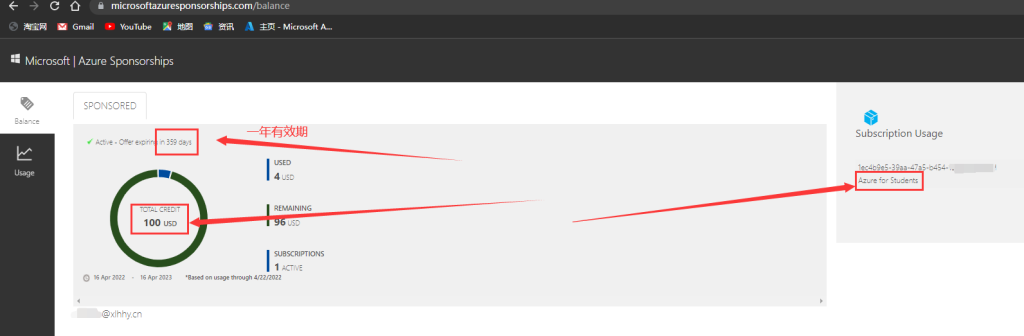
Azure 主机申请
Azure学生订阅包含有2个免费主机,但大部分人只会用到一个,而且默认情况下并不是真的完全免费,有很多需要注意的地方。
创建服务器
点击虚拟机按钮 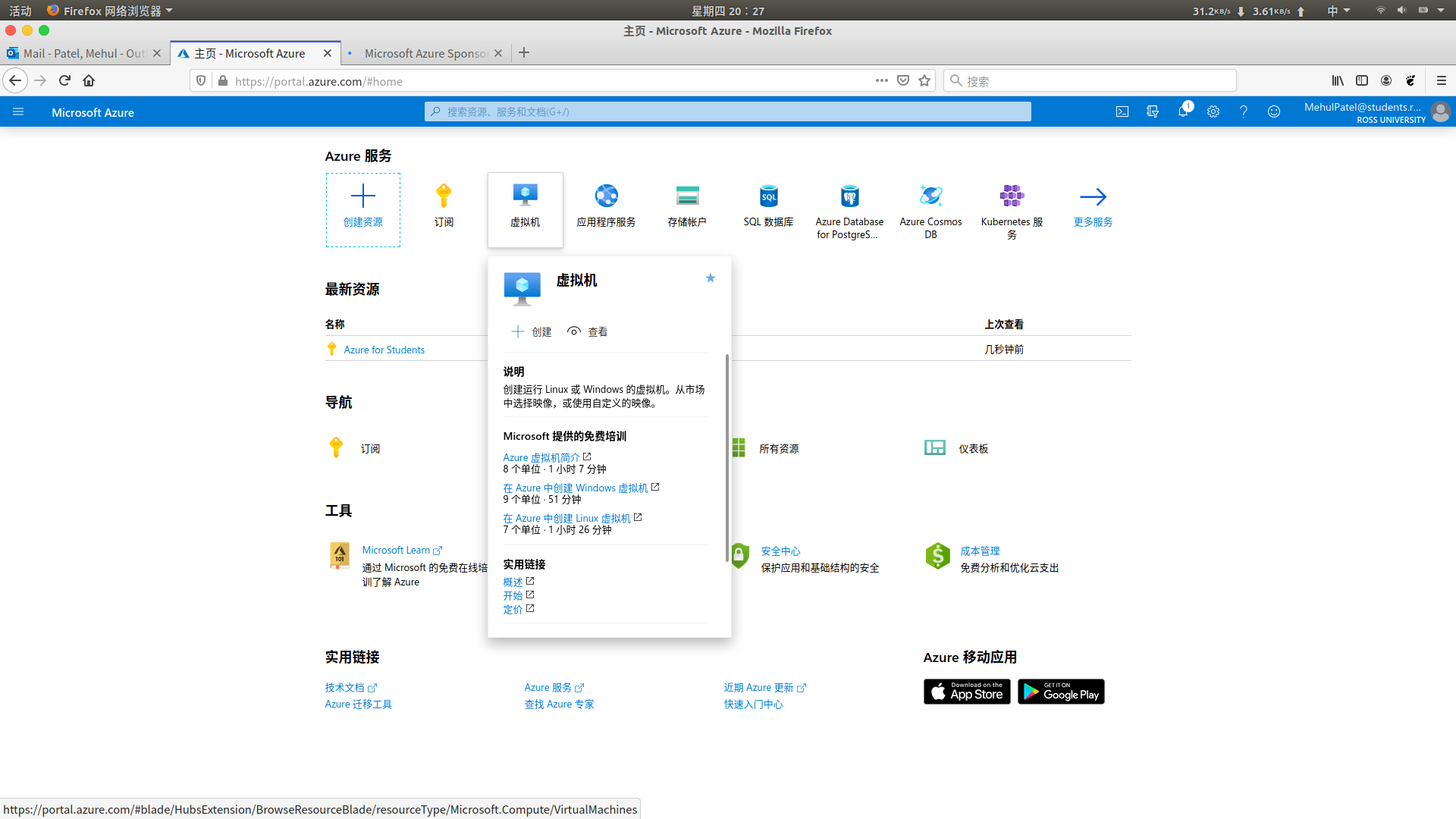 点击
点击创建虚拟机按钮 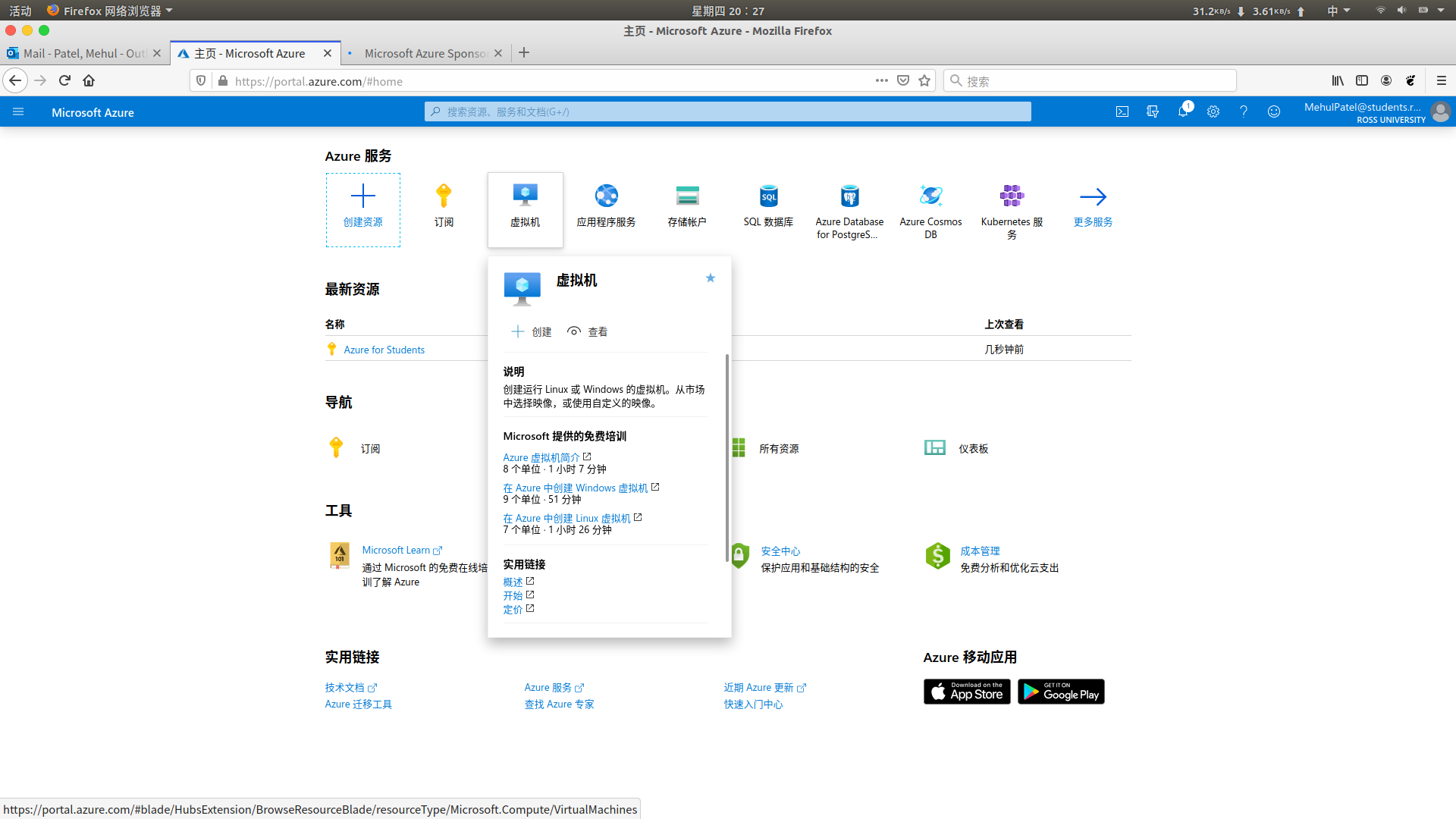 自己取一个
自己取一个组名、虚拟机名 区域自行选择
不同区域的延迟测试 Azure 延迟测试 默认情况下可选择区域较少,没有日本、韩国选项 如果搜索 免费服务, 然后在选项卡里 创建虚拟机 的话就可以选择日本、韩国地区。
映像选择你需要的系统,一般 linux 使用Ubuntu、CentOS。 使用 windows 的话记得选前面标有[smalldisk]的映像,对于 b1s 实例建议选择 windows server 2012 r2 的。 大小是最关键的地方,选择B1s型号 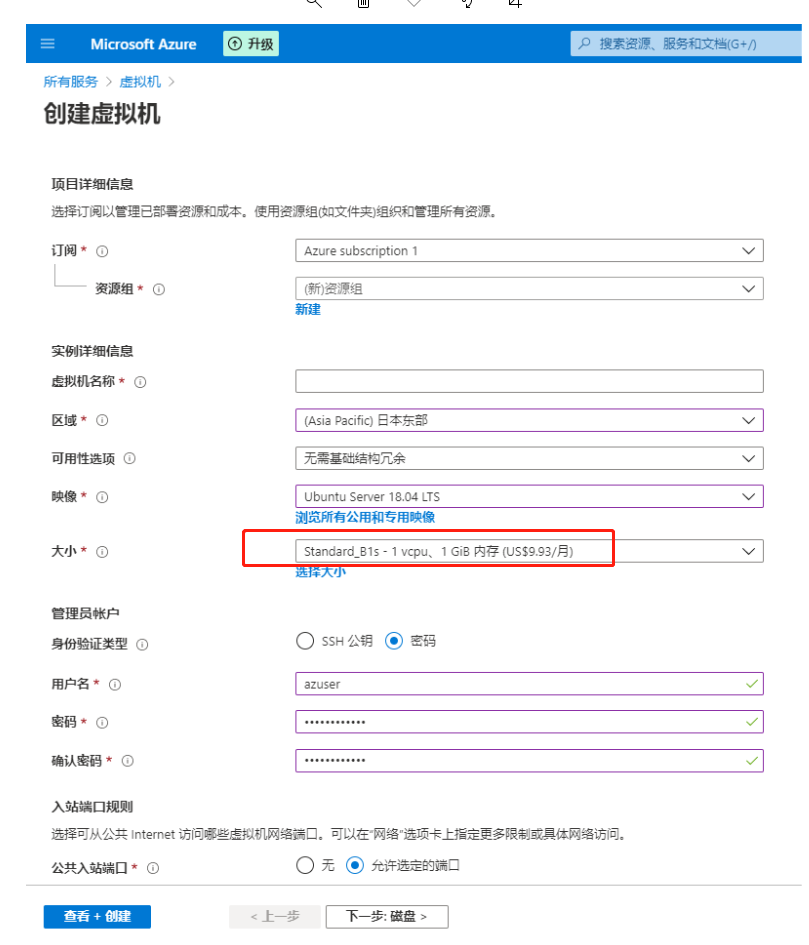 Windows 机器千万不要选中这个混合权益,否则会和你Linux机器共享免费的时长
Windows 机器千万不要选中这个混合权益,否则会和你Linux机器共享免费的时长 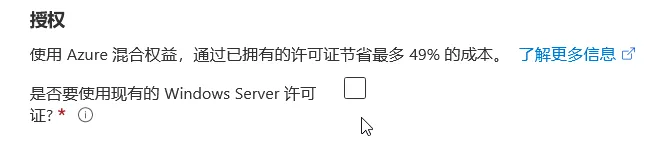 磁盘 注意:要选择
磁盘 注意:要选择 64GB(P6) 大小,其他大小会产生一些系统盘的费用 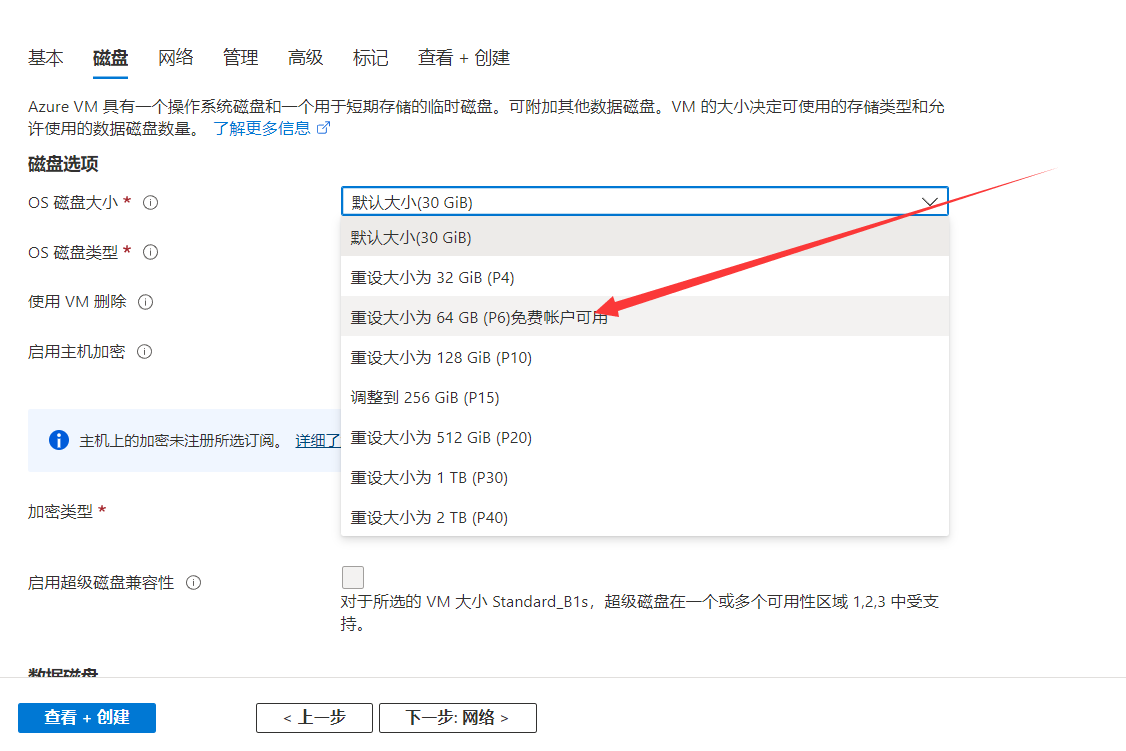
剩余的选项依照自己的喜好来设置就可以,等待部署成功。 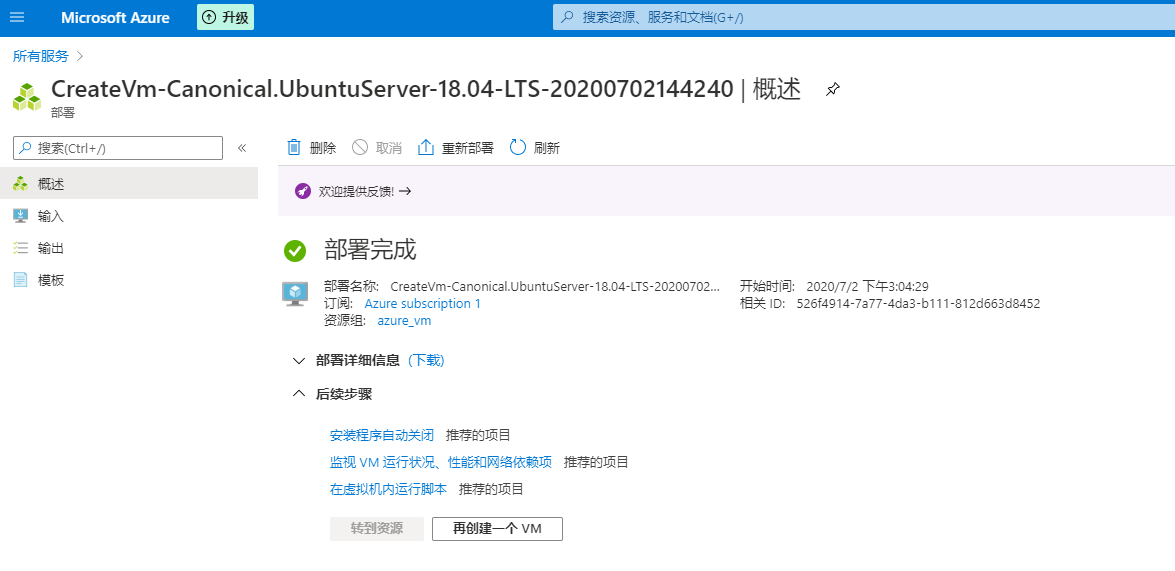
配置云终端(Cloud Shell)
在控制面板右上角有个命令行终端的图标。使用它可以在网页上打开云终端,运行网页版的终端来使用 SSH 连接到自己的虚拟主机。但是它需要配合一个 Azure 共享存储空间来使用。只需要占用很小的存储空间,就算为了它再开个存储服务也是可以接受的。
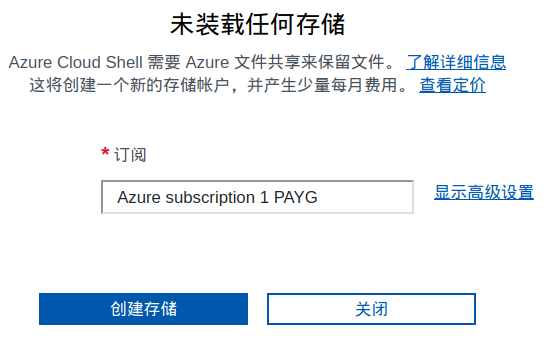
点击「创建存储」即可立即创建一个存储服务并设定一个「文件共享」给 Cloud Shell 使用。
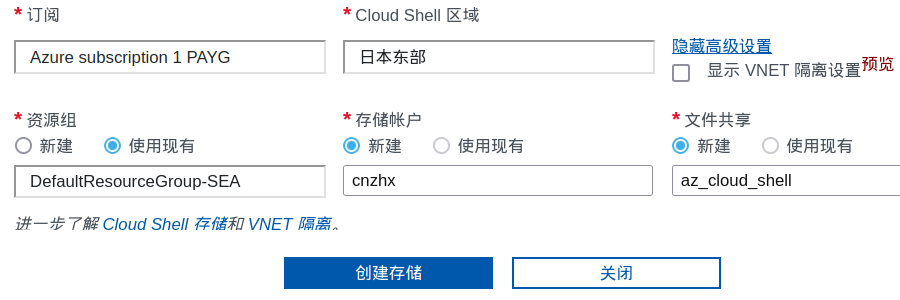
等待一会儿就可以把网页当命令行终端来使用了。
使用这个远程 SSH 管理虚拟机的好处是不容易被封虚拟机 IP。如果直接从本地 SSH 到远程主机,基本上几分钟就会被识别出 SSH 流量然后被中断连接。这样的次数多了,可能会被封掉端口,甚至直接屏蔽 IP。当然,在虚拟机上建个 SS 服务器专门用来代理这部分 SSH 连接也是可行的做法。
使用静态 ip(可选)
在点击停止虚拟机的时候会提示是否保留IP,如果保留IP的话,会变成静态IP,并收取一定费用。
动态 IP 好像是免费的。但是我的资源列表里显示也是总共有 1500 小时的免费额度,所以没法完全确定。动态 IP 的个数限制为 50 个。
点开刚创建的虚拟机 -> 网络,NIC 公共 IP 后面跟着的蓝色数字串是目前的动态 ip 地址,这个 ip 重启后会自动变更,不方便我们使用,点开他,选中左侧的「配置」,在右侧的「分配」处改为静态并保存即可。
不过静态 ip 每天要花差不多 0.04 刀,用一年可能就差不多十几刀了,如果不用静态 ip 的话建议绑个域名方便记忆,动态 ip 在面板中重启机器时会变换,换了以后再去域名里面改解析,稍微麻烦但还是比直接用域名要方便一些。(在 ssh 中使用 reboot 并不会导致 ip 被更换)
从动态 ip 改成静态 ip 很简单,但从静态 ip 改回动态 ip 略微麻烦,要先解绑网卡。可能需要先停机。在刚刚设置 ip 的地方,点击左边的「概述」进入概述页面,再点击「取消关联」。  再次回到「配置」,在右侧的「分配」处改为动态并保存;回到概述页面,点击关联,在右侧弹出的窗口中,「资源类型」改为网络接口,网络接口处点击下拉按钮就会显示有刚刚解绑的设备,选上并确定即可。
再次回到「配置」,在右侧的「分配」处改为动态并保存;回到概述页面,点击关联,在右侧弹出的窗口中,「资源类型」改为网络接口,网络接口处点击下拉按钮就会显示有刚刚解绑的设备,选上并确定即可。 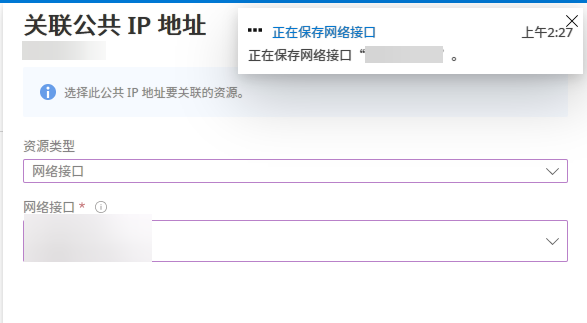
增加入站出站端口(可选)
点开刚创建的虚拟机 -> 网络 -> 入站端口规则 -> 添加入站端口规则 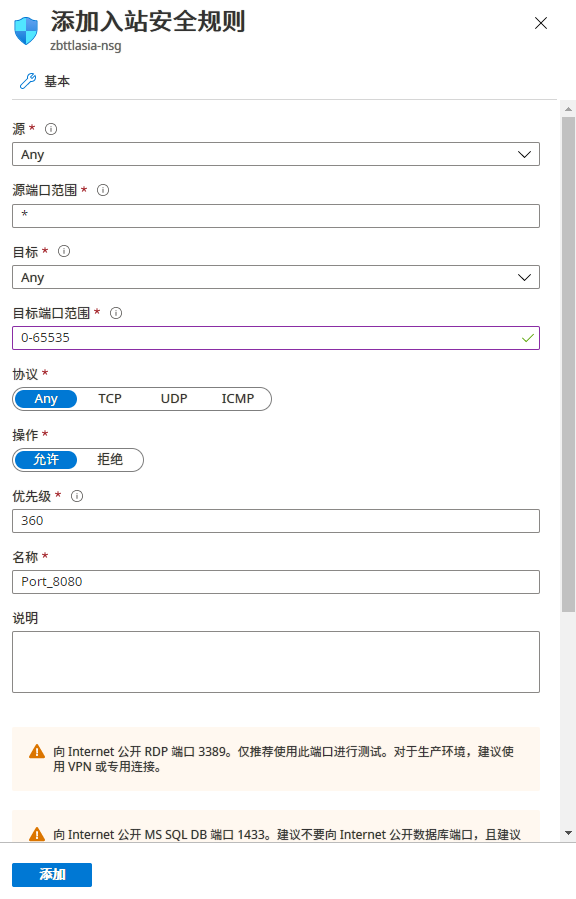 然后出站流量规则那里也照猫画虎整一个就行。
然后出站流量规则那里也照猫画虎整一个就行。
增加一块 p6 硬盘(可选)
学生包 azure 其实带了两块免费的 p6 硬盘,一块给 b1s Linux 用一块给 b1s windows 用,但如果 windows 的虚拟机你用不上,也可以把多出来的 p6 放进 linux 这边。
转到创建的虚拟机中磁盘这一项,选创建并附加新磁盘,改大小为 64g ,点顶上的保存即可。不过附加的磁盘并不会立刻在虚拟机中生效,需要你自己挂载,而且我也没试过是不是真的能挂上去。。。。所以这条存疑( 
强制开启 root 账号(可选)
干完上面那些事就可以通过 ssh 登录 vps 了。默认的用户名是在设置第一屏的时候自己设置的,虽然用 root 而不用 sudo 是个不太好的习惯,但我就想用 root 登录怎么办?
参考:How to ssh to your Amazon EC2 instance using by root? | Khaled Ammar
- 登录后,编辑
/etc/ssh/sshd_config文件,修改其中的bash为PermitRootLogin forced-commands-onlybashPermitRootLogin without-password - 重启 sshdbash
sudo service sshd restart - 编辑
/root/.ssh/authorized_keys,定位到bash将这串字符前面的内容全部删除。ssh-rsa [big long key] - 此时即可使用 root 用户登录。
快照还原
参考:Azure - Restore VM disk from a snapshot - Makak.ch
azure 的快照和以前用过的 do、vultr 等不一样,仅仅需要对磁盘进行快照即可。
创建快照
- 在需要做快照的对应虚拟机管理界面下,选择左侧边栏的设置 -> 磁盘,点击磁盘进入磁盘管理界面。
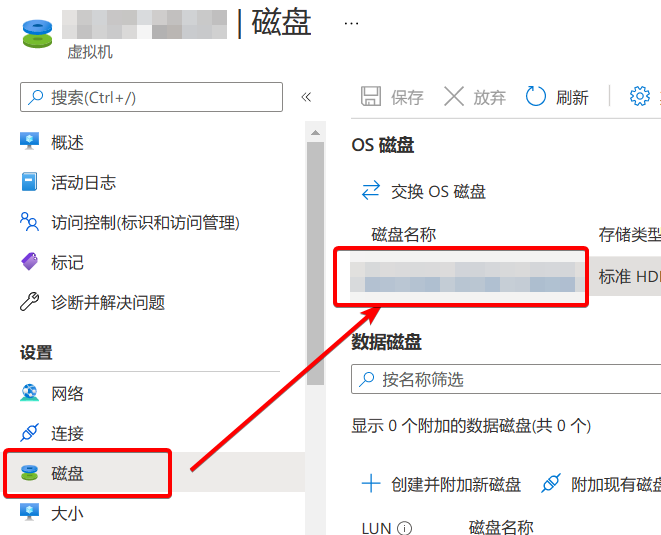
- 选择「创建快照」,指定好名字后一路下一步即可。
还原快照
- 搜索「快照」关键字,进入快照管理页面,选中相应快照,点击创建磁盘。
- 指定好名字一路下一步后,创建磁盘成功。
- 回到「创建快照」第一步截图的这个界面,点击「交换 os 磁盘」,找到刚刚创建的磁盘,还原即可
- 还原时机器会关机。还原后需要手动打开。如果还原前的磁盘不需要了,还原后可以手动删除以免造成额外支出。
后续计费
azure 只计算回程流量,大概算一下,每个月好像是有 15 gb 的免费流量,加上 0.14 刀 / g 的超套流量,正正经经用100 刀 / 年也许够用 800g-900g 这样吧.。 卧槽,改规则了,现在是一个月免费100g! 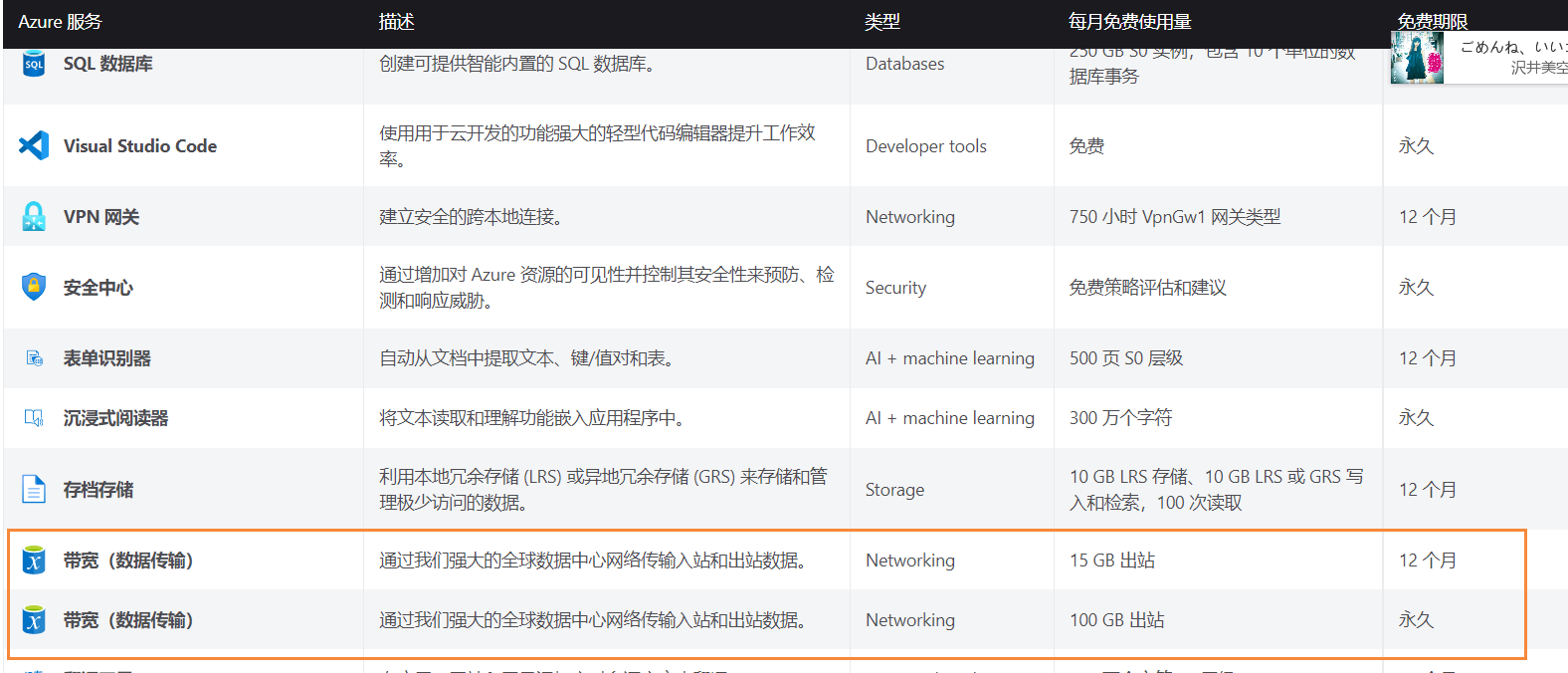
azure 也没有明确的进度条告诉我还能用多少流量,只能看到已经用了多少流量。一种方法是依赖探针;另一种是通过虚拟机 -> 指标,「度量值」选 Network Out Total,「聚合」选总和,右边的显示方法改成图表,时间跨度改成一个计费周期(计费周期具体是从多少号开始可以去余额那边看到),就能大概看出用了多少了。 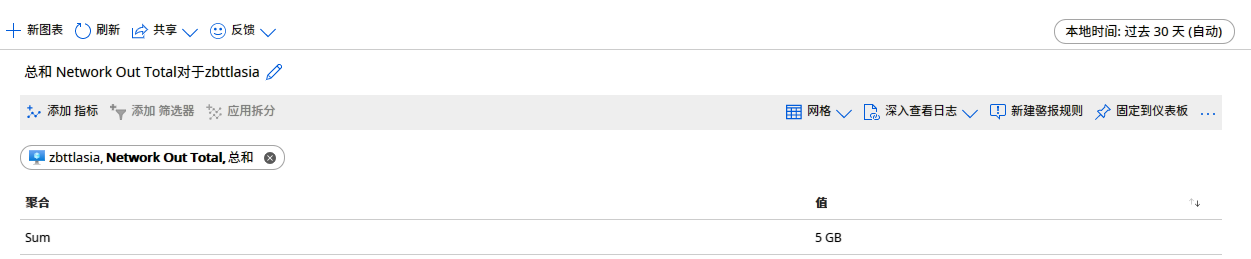
免费资源是按照 b1s 的总使用时长来计算,总共 750 小时/月。根据观察,关机状态是不计算虚拟机使用时长的。
参考来源:
Office A1 许可证
edu.cn 的教育邮箱通常可以申请 A1 版本的 office 许可证,带1T的onedrive。 申请入口:教师版 或者 学生版
这两种许可证并没有区别,都是在线版 Office 365 以及 1T Onedrive,如果学校网络中心的全局管理员设置一下也可能是 5T, 甚至当你存储到 4.5T 之后还可以帮你升级到 25T。
开始创建账户,设置一个用户名,密码,并填入发送到邮箱的验证码。
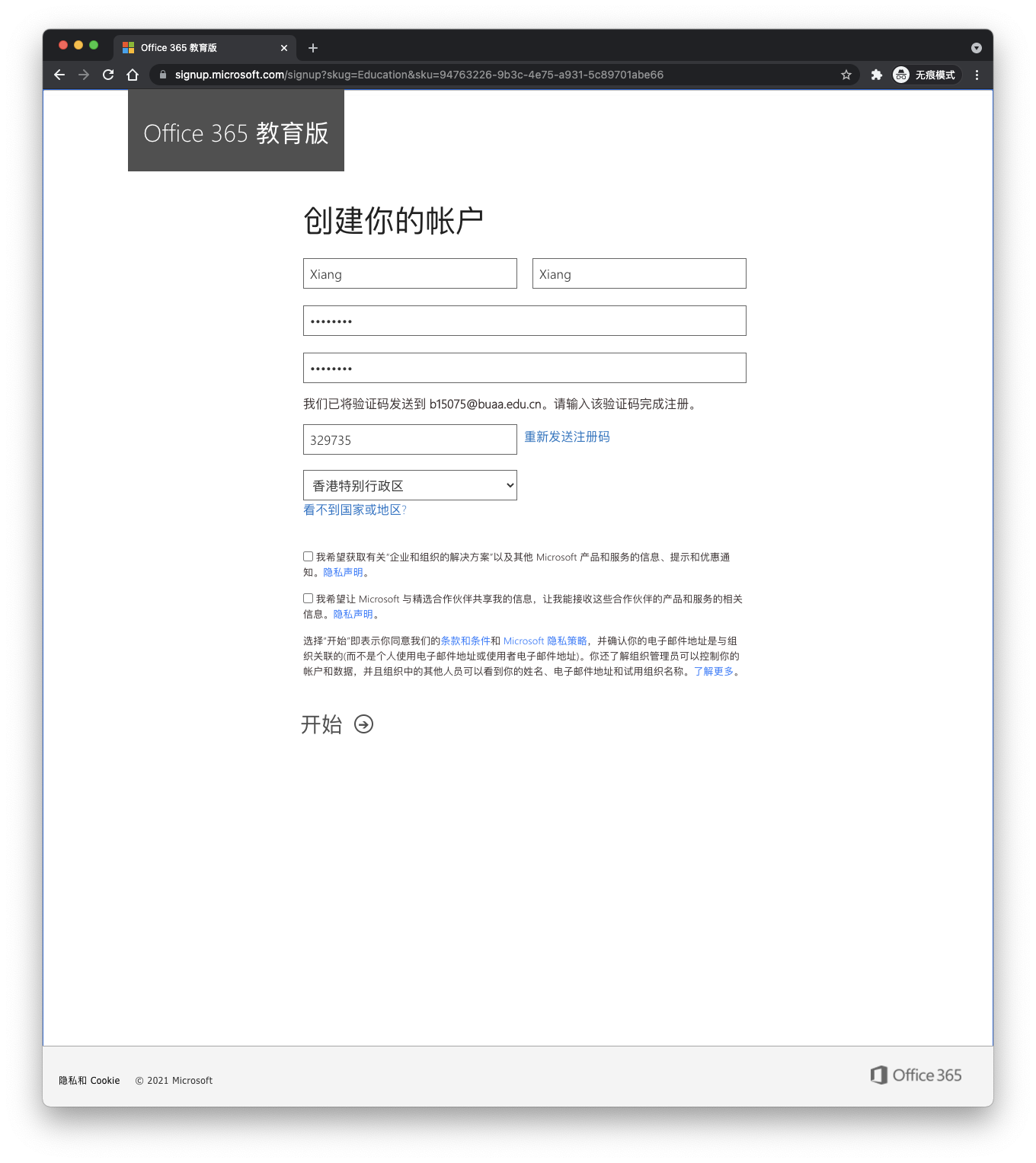 创建完成之后可以查看自己的订阅许可证
创建完成之后可以查看自己的订阅许可证
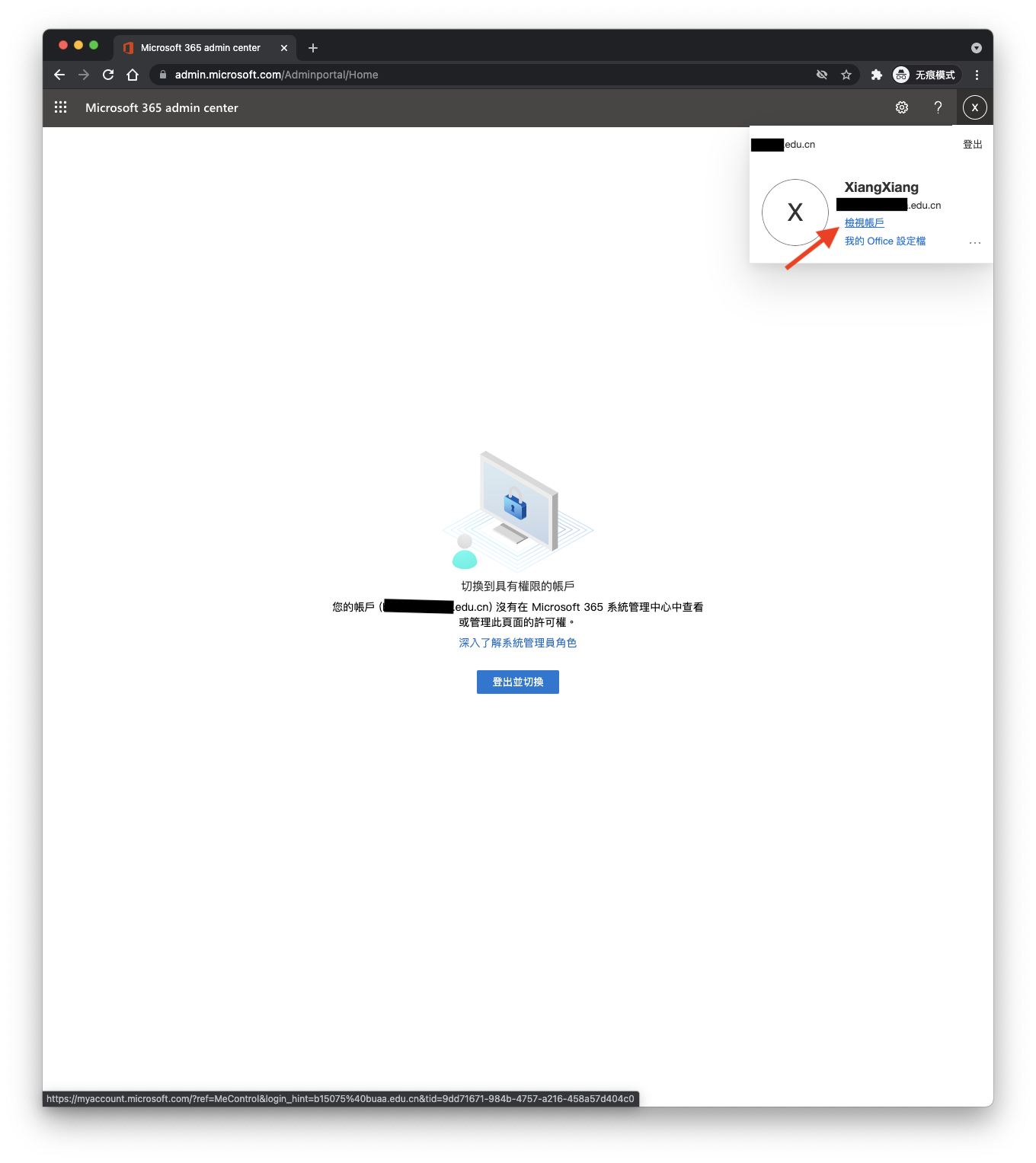 点击右上角设置图标,选择网站设置,之后选择储存标准,这里可以看到容量和占用率。
点击右上角设置图标,选择网站设置,之后选择储存标准,这里可以看到容量和占用率。
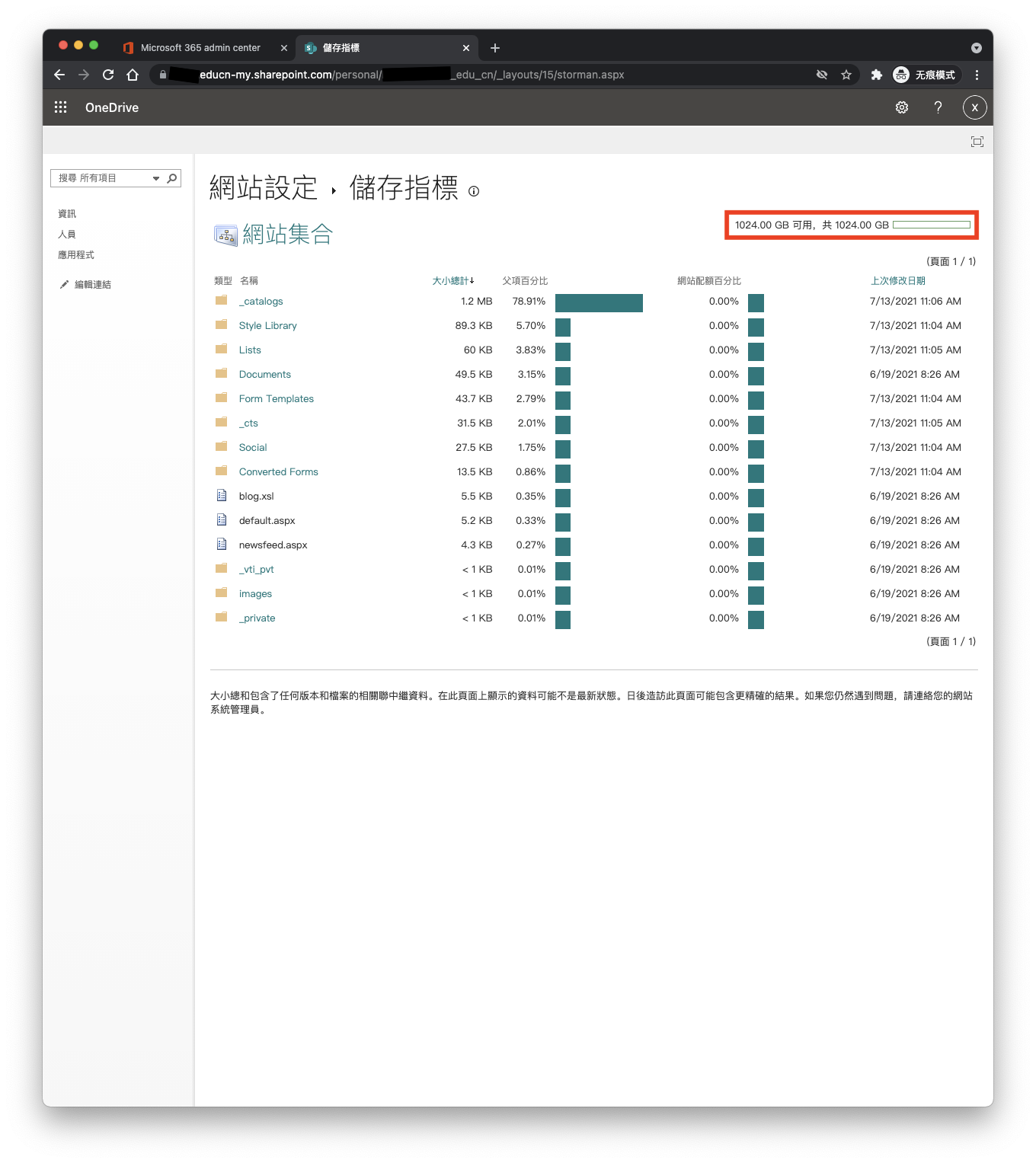 也有一些学校也许分发的是 A1P 的许可证,它比 A1 多出了 Office 桌面版 申请地址
也有一些学校也许分发的是 A1P 的许可证,它比 A1 多出了 Office 桌面版 申请地址